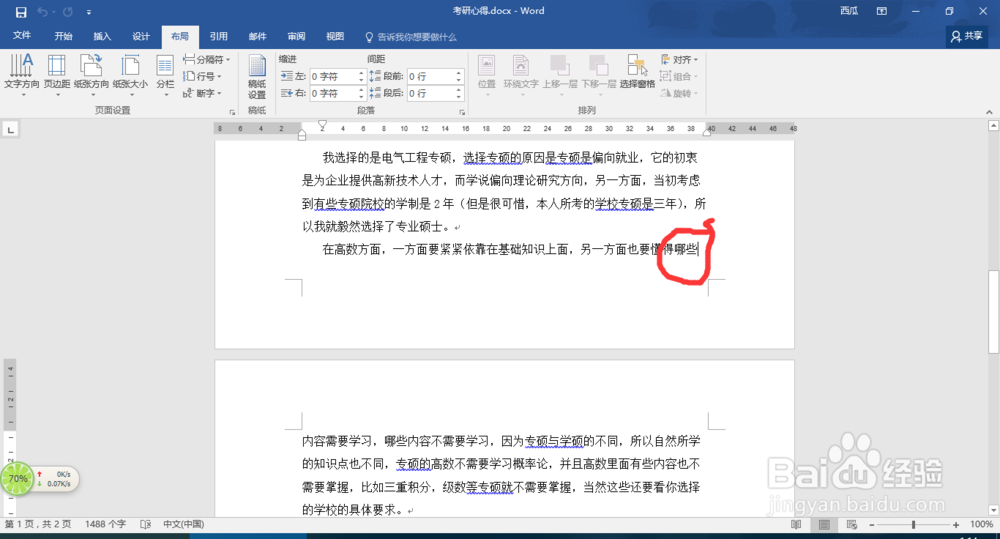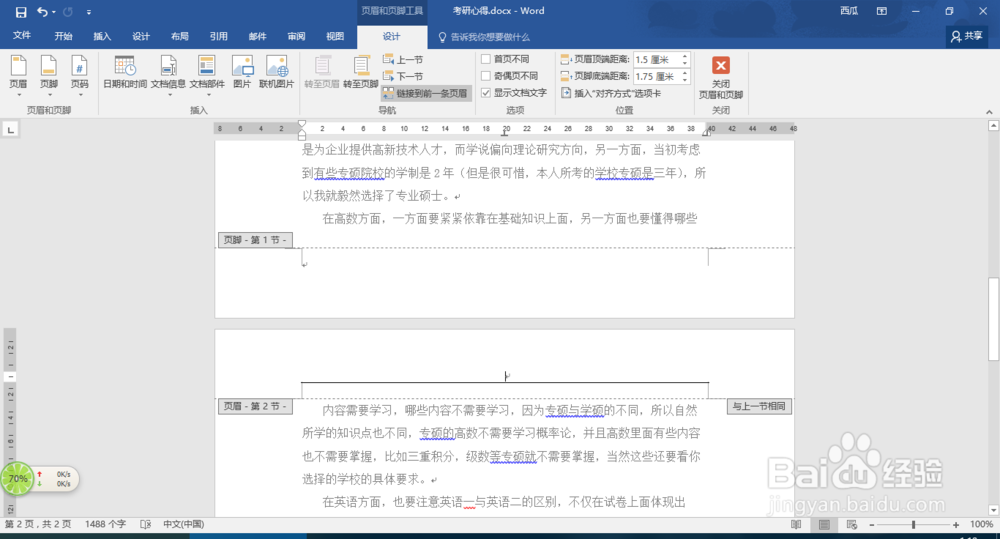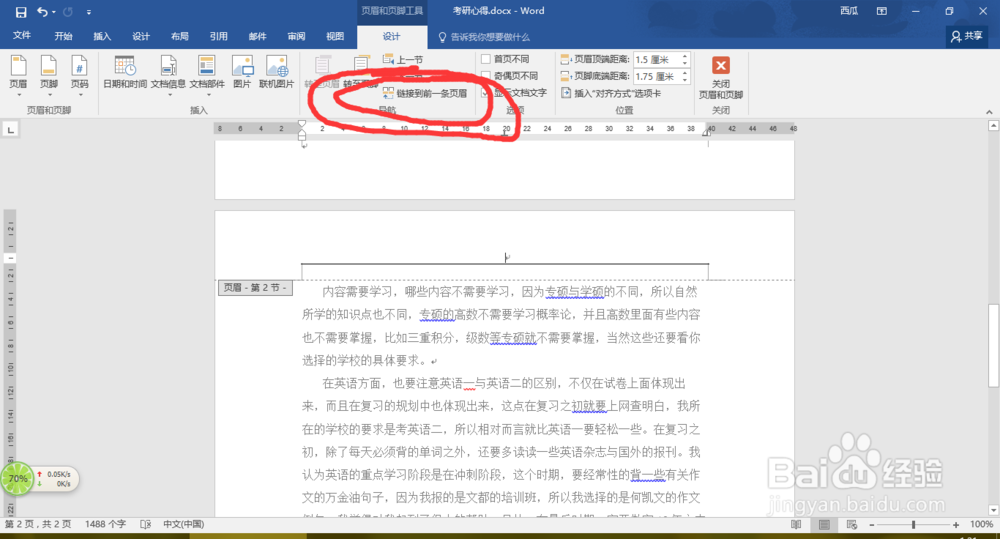1、首先在你要设置不一样的页的前后加入分隔符,比如说你要使第1页无页眉,第2页有页眉,那么就将光标点击在第1页的结尾,如图。
2、然后点击“分隔符”,点击下一页,如图
3、此时就表示文章被分成2节,第1节是第1页,第二节是第2页到末尾。而后,双击第2页的页眉,就会变成如图的样子
4、为了使第二节的页眉与第一节的页眉不一样,现在点击“链接到前一条页眉”这一项,意思是使第1节的页眉与第二节不一样
5、现在第2节的页眉就已经与第1节的页眉不一样了,最后就可以在第2页页眉上面加文字了,并且与第一页不一样